Како приказати скривене датотеке у оперативном систему Виндовс 10
Виндовс 10 подразумевано не приказује скривене фасцикле и датотеке. Ако датотека или фасцикла имају атрибут „хидден“, неће бити видљиви у Филе Екплорер-у. Ову функцију можете користити за брзо сакријте жељену ставку. Ево како можете да видите фасцикле и датотеке које сте већ сакрили у оперативном систему Виндовс 10.
Реклама
Када су видљиве, иконе скривених датотека и фасцикли изгледају затамњене у Екплореру, тако да можете брзо да утврдите да имају подешен скривени атрибут.

Да бисте приказали скривене датотеке у оперативном систему Виндовс 10, урадите следеће.
Отвори Филе Екплорер. Не морате да отварате ниједну одређену локацију. Међутим, ако знате фасциклу која садржи скривене датотеке, отворите је.
У корисничком интерфејсу траке Екплорер-а идите на картицу Приказ.
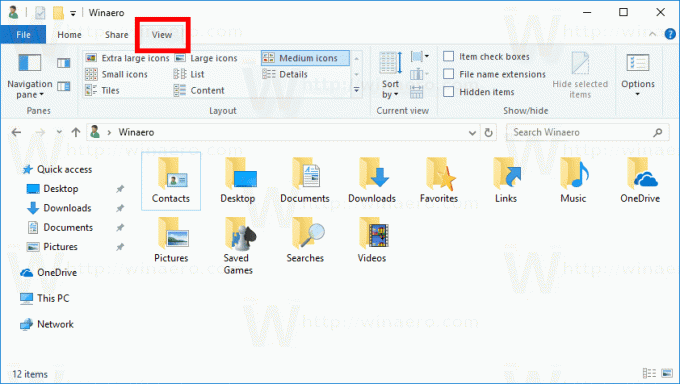
Тамо означите поље за потврду Скривене ставке. Скривене датотеке ће се сада приказати у прозору Филе Екплорер. Обратите пажњу на то како изгледају избледели (а тако се појављују и када их исечете) јер имају скривени атрибут:

Алтернативно, иста опција се може омогућити коришћењем опција фолдера и претраге. Корисно је ако имате онемогућио траку у Филе Екплорер-у.
Отворите Цонтрол Панел и идите на Изглед и персонализација -> Опције Филе Екплорер-а (зове се Опције фасцикле пре Виндовс 10).

Или такође можете отворити Филе Екплорер. Ако је трака омогућена, кликните на Филе -> Цханге фолдер анд сеарцх оптионс. Ако сте онемогућили траку помоћу алата као што је Винаеро Риббон Дисаблер, притисните Ф10 -> кликните на мени Алатке - Опције фасцикле.

Пређите на картицу Приказ и омогућите опцију "Прикажи скривене датотеке, фасцикле и диск јединице".
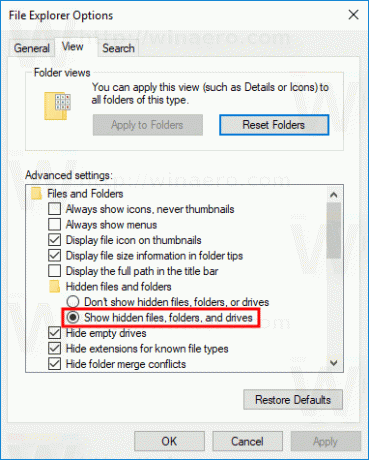
Овај дијалог има још једну опцију за приказ скривених датотека са системским атрибутом. Ако искључите опцију „Сакриј заштићене датотеке оперативног система“, видећете системске датотеке у Филе Екплорер-у које су такође скривене.

Не препоручујемо вам да мењате или бришете ове датотеке оперативног система осим ако не знате шта радите, тако да је боље да не остављате опцију означену. Такође, ове системске скривене датотеке ће се појавити само када је омогућена опција за приказивање редовних скривених датотека.
Такође, имајте на уму да су упутства у овом чланку применљива само на тренутни кориснички налог на који сте пријављени. Неће променити видљивост скривених датотека и фасцикли за друге кориснике.
Ове ГУИ опције се такође могу подесити у Регистру. Отворите уређивач регистра апликација и идите на следећи кључ регистратора:
ХКЕИ_ЦУРРЕНТ_УСЕР\СОФТВАРЕ\Мицрософт\Виндовс\ЦуррентВерсион\Екплорер\Адванцед

Тамо креирајте 32-битну ДВОРД вредност под називом Хидден. Ако ова вредност већ постоји, само промените њену вредност у 1 (Омогући скривене датотеке). Чак и ако јеси покреће 64-битну верзију Виндовс-а, још увек морате да креирате 32-битну ДВОРД вредност. Онда, морате поново покрените љуску Екплорер или одјавите се и пријавите се поново на ваш кориснички налог. Ово ће учинити скривене датотеке видљивим.
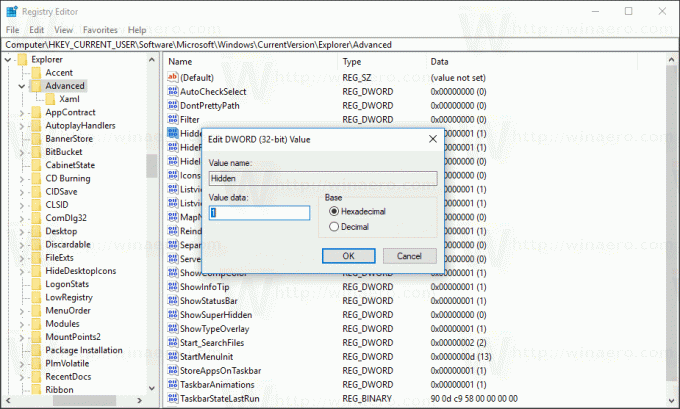
Да бисте приказали заштићене датотеке оперативног система у Филе Екплорер-у, креирајте 32-битну ДВОРД вредност под називом СховСуперХидден. Ако ова вредност већ постоји, промените њену вредност у 1 (Омогућено) јер 0 значи онемогућено.
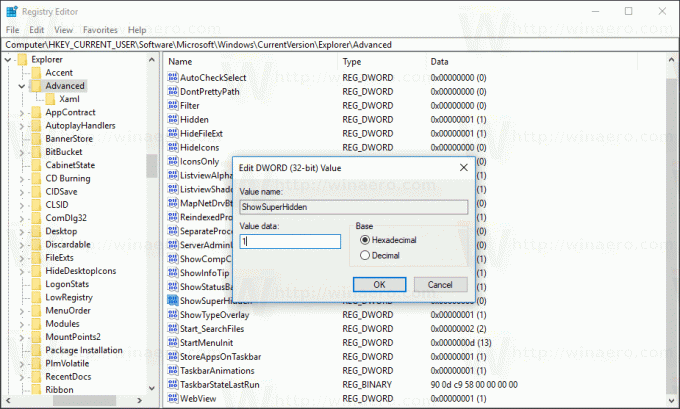
Ако често радите са скривеним датотекама, можда ће вам бити корисно да их пребаците директно из контекстног менија. Подешавање контекстног менија такође је корисно за откривање сакривања ставки на радној површини. Погледајте како се то може урадити овде:
Укључите контекстни мени скривених ставки у оперативном систему Виндовс 10

Такође, можете сакрити изабране датотеке помоћу посебне команде контекстног менија. Погледајте како да га додате:
Додајте Сакриј изабране ставке у контекстни мени у оперативном систему Виндовс 10

То је то.

